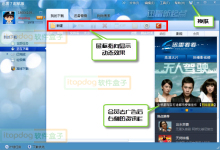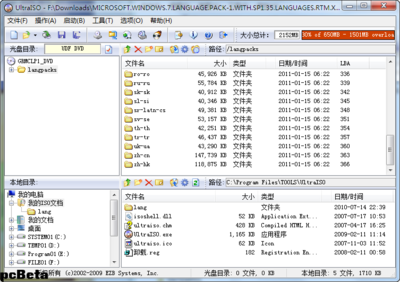不知不觉win7已经用了1年半以上了,昨天看到win7的SP1正式版补丁发布了,就第一时刻下了,500MB左右,这次的更新都不是表面的,所以装完也是不疼不痒,安装前网上看了看,有的说没必要装,有的说装完激活会重置,总之就是闲言碎语,我还是和以往一样,发扬小白鼠精神,自己下了就装了,安装没什么可说,下一步、安装、重启、安装、完成,历时25分钟,装完之后发现什么都没变,激活也不受影响,所以也就不值得一提了。
SP1发布,随之而来的问题就这么来了,之前刻的几张宝贝似的win7Ultimate-RTM安装盘,也就随之成为历史,又要刻win7sp1安装盘了,由于这win7安装盘巨大,网速那么慢,就不考虑下载了,想着自己来集成,顺便学点东西,于是就网上找教程学习方法。
搜遍网络,所谓的教程就是千篇一律,这里转那里的,四处转载就是那么一篇,连个工具软件下载地址都是死链了,文章写得虽然好,但是只是成功的方法,过程中遇到问题的人却得不到任何启示,甚至连问都找不到人,我就是其中之一,我在第一步就出错卡在了,只能自己寻路了,最终走出来了,所以今天我来写一篇这集成SP1的教程。
一、软件准备
干这件事需要用到几个主要软件:
1、Win7RTM的ISO:这个不用解释吧,没安装盘咋集成呢,如果是光盘的,就先用Urliso做成ISO备用。
2、windows6.1-KB976932-X86.exe:这个是win7的sp1补丁,537MB,到处都可以下。
3、RT 7 Lite(32-Bit):主要工具软件,下载安装备用,一定要用2.6版本的,因为。。之前版本没那功能
4、imagex_16385_x86:Wim的编辑命令组件,dos中用到。
5、GImageX:imagex的界面版,比命令行操作方便。
5、虚拟机:主要用于最终测试ISO用,随意。
软件基本就这么几个。在此提供几个软件供下载 下载地址
二、集成操作
1、打开RT7lite,打开是英文的,界面右侧有个change UIlanguage选项,选择simplifiedChinese就是简体中文了(如图),浏览选择win7RTM的ISO路径,会弹出窗口,选好解压路径确定,之后就是ISO的解压过程,注:第二次选择时可以直接选择解压完的文件,不必再选ISO解压。
2、解压完毕会弹出系统选单,这里包含此光盘可以安装的各种版本,选择你需要的就可以了,一般都选择Ultimate(旗舰版),光盘含有多少种系统,这里就会出现几个,勾选确定左边的集成SP补丁选项,选择sp1补丁路径,确定(标记)
3、此时会弹出集成界面,选择start就开始自动集成了,这个过程很漫长,大约一个小时。如图
4、漫长的过程完成后,点击start位置那个按钮,回到了主界面,这时软件会整理文件,几分钟过后完成。
5、然后在左侧任务选单勾选可引导ISO。如图

6、在左侧选择可引导ISO,模式选择CreatImage,写上卷标选择创建ISO,几分钟后,集成SP1的win7安装盘就做完了。RT这个软件还有很多其他功能,可在任务里选择,可以集成补丁或是更多的软件,自己研究吧。如图
7、拿到了ISO,为了保险起见,要用虚拟机安装这个ISO试试,虚拟机选择安装和使用过程就略了,我用的是win7的vpc。通过之后,就可以刻盘了。
三、疑难问题
如果这个过程你完成了,证明你是幸运的,这个过程也非常简单,上文中的标记,就是难度的分歧点,我在那里就出错了,当我在选择系统版本时,出现的是Please Select A Valid Windows 7 OperatingSystem即请选择一个有效的win7系统。而网上一个解决方案都没有,因此就开始了我自己的研究。。
本篇文章其实刚刚开始~~~
1、win7安装盘结构
说到分析不得不提下win7安装盘的结构,主要核心部分,单独介绍几个文件。
-ei.cfg:路径X:sources下,据我了解,win7Ultimate的安装盘包含了win7所有版系统文件,安装盘区分这些版本的文件是个叫ei.cfg的文件,更改里面的内容就改变了这个光盘的系统版本,但是低版本光盘不包含高版本系统,所以这个方法只适用高版本装低版本系统,话说回来,有高版本谁会去装低版本呢。(图为win75个版本零售版显示的写法)
[EditionID]共有5种,根据需要选择,全部显示还有另一种方法,就是从安装盘删除ei.cfg这个文件
[Channel]Retail、OEM等授权方式
[VL]授权证书个数
-boot.wim:路径X:sources下,类似个PE的东西,作用是为安装提供环境,集成了一些工具,如果把这个集成到U盘,或许也是个好东西。
-install.wim:路径X:sources下,所有安装文件的所在,是个虚拟镜像,各种版本都存在这里,安装时根据需要从这里提取文件,拼凑各种版本的系统。
2、命令
我主要遇到的问题是RT7不识别Ultimate系统,而是只识别Professional版,这个就不得不让我研究问题根源了,到底RT7是靠什么来识别安装盘的系统,我更改了集成ei.cfg但是没有影响到RT7,所以,RT7一定是直接读的install.wim文件,而wim文件是微软的专用封装打包文件格式,没法直接打开,这里就用到了imagex这个软件。
软件包含5个文件,用法是直接放在系统windowssystem32下做dos外部命令,放入时会提示重复文件,保险起见没有替换。
之后就是一些cmd下的操作了
imagex /info D:qwinstall.wim>D:1.txt
/info用于提取安装文件系统封装清单,1.txt里存储了安装文件的各种内部构造信息。
dism /get-wininfo /wimfile:d:qwinstall.wim
/get-wininfo 作用同为查看封装系统版本内容
imagex /export D:win7sourcesinstall.wim 1 D:qwinstall.wim
这个命令是用于从安装文件中提取分离出某一版本系统。
D:win7sourcesinstall.wim为ISO中原wim文件,
命令中的1是系统清单里的IMAGEINDEX编号,根据选择改变,从前面命令的1.txt里可以得到这个编号(如图)。
D:qwinstall.wim为提取后的文件路径及文件名
imagex /info E:qwinstall.wim 1"windows 7" "windows 7"
此命令是编辑install.wim中菜单的系统信息
前者引号中为系统菜单名,后者引号为系统描述。如图
Dism /Mount-Wim /WimFile:D:qwinstall.wim /Name:"Windows 7 Ultimeta" /MountDir:D:qwwimmount
此命令是挂载wim文件到本地文件,也可以说是解压wim文件。
蓝色为wim位置,橙色为本地文件夹位置,此文件夹需要手动建立。
紫色部分为索引条件这里是/name:"",也可以是/index:1,内容从系统菜单提取,必须完全符合,否则失败。
Dism /Unmount-Wim /MountDir:d:qwwimmount /Commit
此命令是卸载wim,Mount-Wim的逆过程,/commit是保存镜像更改,使用后会重新打包镜像,不保存用/discard。
注:挂载之后必须卸载,否则文件夹不能删除
3、实际应用
我主要的用法,我的win7RTM是网上下的OEM33合一,所以有33个证书,我打算做一张纯净的MSDN win7Ultimate安装盘,所以我先用imagex /info得到了wim构造,得到MSDN win7Ultimate在第30位置,之后用imagex /export进行了提取,Dism /Mount-Wim将其解压,Dism/Unmount-Wim将其重新封装(解压封装或许可略,我只是测试功能),用imagex/info进行了证书更名,X:sources下的证书文件也随之改了文件名,将这个处理完的install.wim放回X:sources里,RT7重新读取,被识别,得以成功。。
注:测试中发现,imagex/info更名时系统描述填写很重要,一定要Windows 7开头,如imagex /info d:xxinstall.wim 1"Windows 7 Ultimate sp1" "Windows 7 Ultimatesp1",如果要加中文要在后面加,可能RT7会读这个部分。或者说,系统最开始没被识别就是因为这里没有写好。
四、总结
第三部分的东西可以算一些拓展知识,对遇到问题的朋友一定会有所帮助,而想要达到目的看文章第二部分就行了。
 爱华网
爱华网